Oglas
Vdih, spletna brskalnika in upravljanje zavihkov, to je neskončna saga in noben izdelovalec brskalnikov tega ne more popraviti. Medtem ko poskušajo najti rešitve, je medtem najbolje, da prenesete uporabno končnico za upravljanje zavihkov.
O nekaterih od njih smo že govorili najboljše razširitve za upravljanje kartic za Chrome 10 najboljših razširitev za upravljanje kartic ChromeČe ste večopravilni, imate radi zavihke. Mogoče malo preveč. Tu je 10 razširitev, s pomočjo katerih se boste spopadli s preobremenitvijo zavihkov. Preberi več ali drugo triki za ravnanje z zavihki na Firefoxu 12 neverjetno uporabnih načinov upravljanja več zavihkov v FirefoxuVsi potrebujemo razširitev (ali deset!), Da se brez težav borimo zavihke brskalnika. Zlasti vi, založnik zavihkov. Preberi več . Toda razlog, ki se ustvarjalci brskalnikov spopadajo s to težavo, je, da tisto, kar deluje za eno osebo, morda ni rešitev za nekoga drugega. In zato imate razvijalce drugih proizvajalcev, ki izdelujejo nove razširitve z lastnimi viri o tem, kako se spoprijeti s preobremenitvijo zavihkov.
V zadnjih nekaj mesecih je bilo nekaj inovativnih dodatkov, ki obravnavajo te težave. Oglejte si teh pet ročno izbranih pet, eden od njih pa bo morda spremenil način za vedno brskanje.
Workona (Chrome): ustvarite delovne prostore, ki si zapomnijo zavihke
Workona uporablja nov pristop k upravljanju zavihkov, če predpostavlja, da vaši odprti zavihki pripadajo nalogi, ki jo opravljate. Vsaka naloga je "delovni prostor", jezički v katerem koli delovnem prostoru pa ostanejo samo tam.
Denimo, recimo, da imate dva delovna prostora, "potovanje" (z zavihki o vašem prihodnjem potovanju) in pisarno (z zavihki o vašem delu). Workona jih v osnovi obravnava kot različna okna z več jezički, vendar lahko med njimi preklapljate v istem oknu. Je brezhibna in hitra ter osvežujoč občutek, da se oklepa vaše vidno polje.
Na armaturno ploščo lahko Workona shrani tudi poljubne zavihke, tako da vam ni treba skrbeti za knjiženje in urejanje. In vse te shranjene zavihke lahko odprete s klikom.
Workona je veliko več, vendar začnite s presledki in shranjevanjem zavihkov. Ko se zaljubite, boste odkrili še druge njegove vrhunske lastnosti.
Prenesi: Workona za Chrome (Prost)
Neskončni upravitelj zavihkov (Chrome, Firefox): združite vse zavihke z enega spletnega mesta
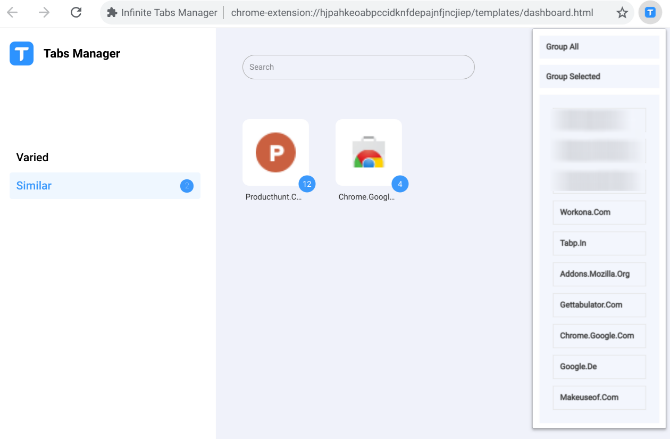
Ali imate pogosto veliko zavihkov z enega mesta, zamašijo celoten brskalnik? Veste, da jih potrebujete pozneje, vendar jih tudi zdaj ne potrebujete. Z upraviteljem Infinite Tabs lahko z enim klikom združite in zavrnete vse zavihke z enega mesta.
Deluje kot oglašuje. Kliknite ikono razširitve v orodni vrstici, izberite spletno mesto, katere zavihke želite združiti, in končali ste. Na kateri koli točki se pomaknite na nadzorno ploščo upravitelja neskončnih zavihkov in si oglejte vse združene povezave. Na armaturni plošči je tudi enostavno odpiranje vseh teh povezav ali odstranitev vseh, ne da bi jih še kdaj preverjali.
Infinite Tabs Manager ima en trik v rokavu, zaradi česar je bolj dragocen kot OneTab, eden izmed najboljše razširitve produktivnosti za Chrome 15 Razširitev Chroma za produktivnost ni mogoče zamuditiDanes vam ponujamo še nekaj bistvenih razširitev, ki vam bodo pomagale pri boljšem delu v spletu. Preberi več . Ne zapira spletnih mest, ki predvajajo pesmi ali videoposnetke, kot sta YouTube ali Spotify. Uporabniki OneTab je vztrajna težava in lepo je videti, da se še kdo obrne nanj.
Seveda lahko tako kot OneTab združite vse odprte zavihke in jih zaprete. To je takojšen način čiščenja vrstice z zavihki in obdržite vse te zavihke.
Prenesi: Neskončni upravitelj zavihkov za Chrome | Firefox (brezplačno)
Tabp.in (Chrome, Firefox): Obvezno za uporabnike pripetih zavihkov

Pripenjanje zavihkov je eno takšnih nasveti za izboljšanje brskanja 31 nasvetov za Chrome za Chrome, ki bodo takoj izboljšali vaše brskanjeV tem priročniku so opisani nasveti za porabo energije, da kar najbolje izkoristite Chromove funkcije in nekatere razširitve, ki bodo razširile Chromove funkcionalnosti. Preberi več ki bi ga morali uporabljati vsi, vendar to počne zelo malo ljudi. Pripeti zavihki ostanejo odprti, dokler ne zaprete brskalnika, zaradi česar so pol trajni. Ko pa zaprete brskalnik, ti izginejo in morate naslednjič to storiti znova. Tabp.in to odpravlja.
Razširitev je v bistvu upravitelj sej, ki po odprtju samodejno zatakne zavihke. Za Tabp.in boste morali ustvariti račun, ki si zapomni skupino spletnih mest, ki jih želite odpreti in prilepiti. Deluje tako v Firefoxu kot v Chromu, kar je lepo, če želite uporabljati več brskalnikov.
Žal vas razširitev omeji na eno skupino v brezplačni različici. To ni posebej koristno. Bolje bi bilo, če bi ustvarili ločene skupine "doma" in "delo" ali druge take skupine. Tabp.in vam omogoča, da to storite za ceno, ki se začne pri 1 £ na mesec. Nisem prepričan, da bi se vam splačalo plačati, ampak poskusite, morda vam bo všeč dovolj, da ga kupite.
Prenesi: Tabp.in za Chrome | Firefox (Prost)
Snooze Tabby (Chrome, Firefox): Preložite jezičke za pozneje
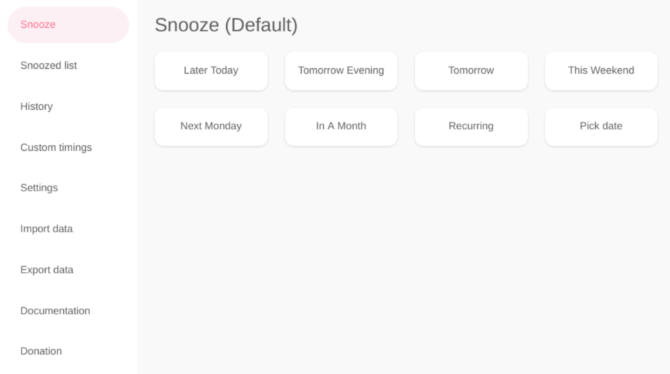
Prejeto v storitvi Inbox by Gmail vam omogoča odložitev e-poštnih sporočil, da bodo pozneje ponovno prikazana. Zakaj ne bi tega storili z zavihki, za katere veste, da jih trenutno ne potrebujete, morda pa si jih želite ogledati pozneje?
Snooze Tabby je zelo enostavno upravljati. Ko ste na katerem koli zavihku, kliknite ikono razširitve v orodni vrstici in iz privzetih možnosti izberite, koliko časa jo želite preložiti. Privzete vrednosti se začnejo od „pozneje danes“, čas se poveča in na koncu vam omogočijo, da izberete datum po meri. Priročna nastavitev časovnih nastavitev po meri vam omogoča dodajanje novih privzetih možnosti. Seznam odloženih seznamov lahko kadar koli preverite, pa tudi zgodovino založenih in odprtih zavihkov.
Zakaj potrebuješ Snooze Tabby? Kot navajajo razvijalci, je način, da svoje zavihke očistite, ne da bi v mapo z zaznamki dodali neuporabne povezave. Ko postanejo brezhibni, zaznamke je treba organizirati Ustvarjalne poti, ki jih morate poskusiti organizirati zaznamkeToda, kaj je res najboljši način za shranjevanje in organiziranje zaznamkov? Tu je nekaj kreativnih načinov, kako to storiti, odvisno od vašega sloga in uporabe brskalnika. Preberi več sčasoma, tako kot žepni članki. Če odložite zavihek, ga lahko takoj odstranite iz zavihkov, vendar se vrnite nanj nekoliko pozneje, ne da bi zakrpali zaznamke.
To niso prve razširitve za "dremežni zavihki za poznejše", ki smo jih videli, vendar druge priljubljene ne delujejo več ali imajo kakšne napake. Ker to deluje dobro, je Snooze Tabby enostavno priporočilo.
Prenesi: Preložite Tabby za Chrome | Firefox (Prost)
xTab (Chrome): Omejite največje število zavihkov
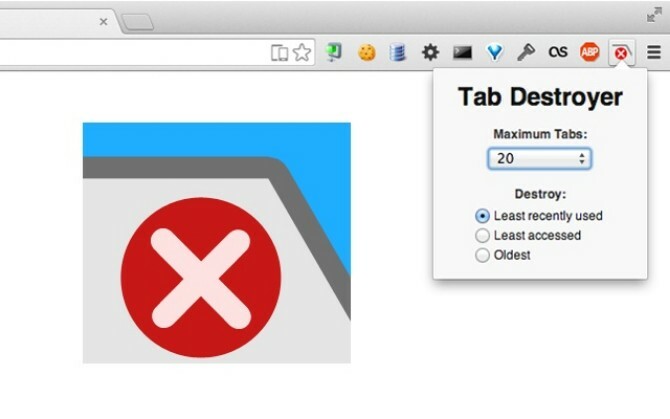
No, to je nov način za rešitev težave s preobremenitvijo zavihkov. Razširitev xTab preprosto onemogoči Chromu, da odpre več zavihkov kot številka, ki ste jo nastavili.
Na primer, če ste xTab omejili na 20 zavihkov, bo vedno ohranjeno le 20 zavihkov, ne več. Če poskusite odpreti 21. zavihek, bo xTab zaprl obstoječi zavihek. Izberete lahko, kaj je ta zavihek: najstarejši, najmanj uporabljeni ali najmanj dostopen.
Vendar to ni preveč vneto podaljšanje, in obstaja nekaj pametnih napak. Na primer, xTab ne bo nikoli zaprl zavihka, ki ste ga odprli v ozadju, vendar ga nikoli ni obiskal. Prav tako ne bo zaprl pripetih zavihkov, saj se ti domnevajo, da so pomembni.
Če želite biti strogi, pa lahko tudi xTabu poveste, da Chrome prepreči več zavihkov, ko dosežete mejo. Zapiranje zavihkov je zdaj na vas, ne na aplikaciji.
Prenesi: xTab za Chrome (Prost)
Ne pozabite na vgrajene funkcije
Razširitve so super zaradi dodajanja funkcionalnosti, za katere niste vedeli, da jih potrebujete, vendar porabijo tudi dodatna sredstva. Na splošno je dobro, da preverite, ali lahko vaš brskalnik že počne tisto, kar ponuja razširitev. Brskalniki imajo toliko funkcij, da jih je težko zgrešiti.
Ali ste na primer vedeli, da lahko vse odprte zavihke zabeležite naenkrat? Takšni triki bodo veliko olajšali. Torej, tukaj se naučite, kako glavno upravljanje kartic v Chromu z vgrajenimi funkcijami Upravljanje glavnega zavihka v Chromu s temi vgrajenimi funkcijamiČas je za obvladovanje upravljanja kartic v Chromu. Poglejmo, kaj je mogoče, ne da bi namestili eno samo razširitev. Preberi več .
Mihir Patkar piše o tehnologiji in produktivnosti, ko ga ne čaka ponovni tek.
